Eclipseをインストール。
前に別件でインストールしてた。
Eclipse IDE for Java Developers
これで問題ない
日本語化…はひとまずいいや。
Android Development Toolプラグインをインストール。
EclipseのHelp->Install New Softwareで、googleのandroidtoolサイトを追加。
すると、インストールできるツールが表示される。選択して続行してれば、インストール完了。ちょっとだけ時間がかかる。
再起動したら完了。
次いでAndroidSDKの設定。
Eclipseの環境設定からAndroidタブを選択。
SDKへのパスを設定。さっきのandroid-sdk-mac_x86を指定する。
OKすると、SDKがインストールされてない、というようなことを言われる。
さっきダウンロードしたのは何だったのか?と見ると、SDK_readme.txtというファイルがあったので読んでみる。
すると、どうやらここのtools/androidという実行ファイルを実行してインストールする必要があるらしい。
直接これをダブルクリックしても良いし、EclipseのWindow->Android SDK and AVD Manager を選択しても良い。同じ。
すると、SDKのたくさんのバージョンや、サードパーティ提供のパッケージ一覧などが表示される。
サードパーティはスマートフォンメーカーで、LG, Samsung, Sony Ericsonなど。多分、各社のAndroidスマートフォン専用のAPIとかなんだろう。
自分が持ってるのはGalaxy Tabなので、Samsungのはインストールしておくべきだろう。ちなみに、Galaxy Tabの出荷時SDKバージョンは2.2のようだ。さらにちなみに、モデル番号はSC-01Cだそうだ。(って、何に使うんだろう)
まあ面倒なので、全部まとめてインストール。
ここを待つのが本日もっとも時間がかかる工程。
どれくらい必要なのか分からないけれど、HDDの空き容量が2GB切ったので、動画ファイル消したりゴミ箱空にしたりして6GB空けた。
インストール終了。30分くらいかかったか。結局2GBくらい使ったようだ。
AVD(Android Virtual Device?)を作成する。
EclipseのWindow->Android SDK and AVD Manager でNewを押下。
ハードやSDKバージョンなどを選んで、仮想デバイスを作る。
リストの中に、GalaxyTab add-on というのがあったので、それを選択した。
解像度他の設定が全部自動で入力された。便利。
で、Startボタンを押下すると、別ウィンドウが開き、Android(GalaxyTab)の画面が開いた。
エミュレータの起動だ。
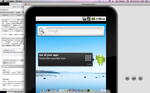
でかすぎてはみ出している…
そして激重。
どうせなら最初から実機転送しよう。
iPhoneと違って、実機転送はすぐできる。
Galaxy Tab側での作業
アプリ→設定→アプリケーション→開発→USBデバッグ をONにする
このとき、GalaxyTabとMacをUSB接続していてはいけない。(ON/OFFが切り替えられない)
それが済んだら、USB接続し、Eclipseから実行。
iPhoneと違って、自動でスリープから目覚めて起動したりはしないので注意。
ホームに入ってアプリが起動していれば成功だ。
うまくいかない場合、Eclipseのログに赤い文字が出ていたら読んでみること。
アプリのSDKバージョンが合っていないとか、確認すること。違っていると起動できない。
GalaxyTabの場合、Samsung kies というドライバを使う方法もあるらしいんだけど、(開発のためだけでなく、データの同期などに使うらしい)
Windows専用なのでMacユーザにはご縁が無い。
最初にやる作業としてはここまでで終わり。
次はプロジェクトを作成してアプリを起動する。
PR

